新买的打印机在投入使用之前,需要在win10专业版系统电脑上安装打印机驱动,但是安装过程中提示“数据无效”。出现这样的情况是怎么回事?如何才能够正确的安装打印机驱动程序?为此,本教程告诉大家修复win10打印机驱动安装时提示”数据无效“的解决方法。
具体方法如下:
win8.1 - 14 、在Windows10系统下,右键点击桌面左下角的开始按钮,在弹出的菜单中选择“运行”菜单项。
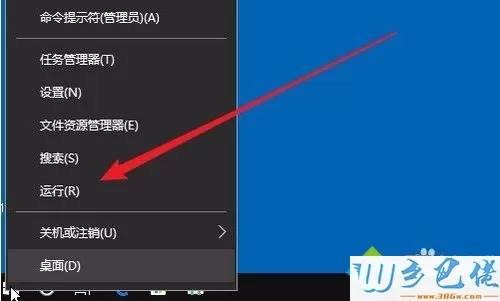
windows7系统之家 - 15 、在打开的运行窗口中,输入命令services.msc,然后点击确定按钮。
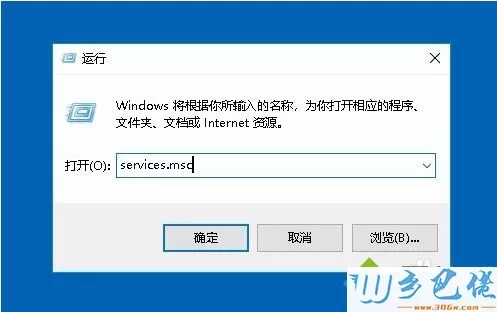
windows7 - 1、在打开的服务列表中,找到Device Install Service服务项。
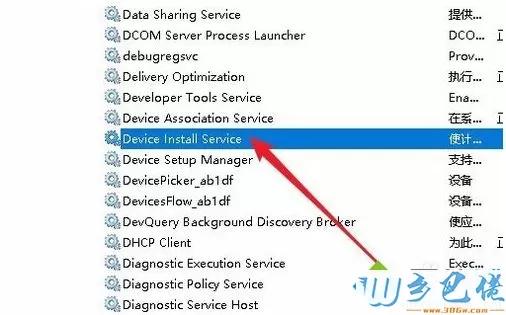
windows8 - 2、右键点击该服务项,在弹出菜单中选择“属性”菜单项。
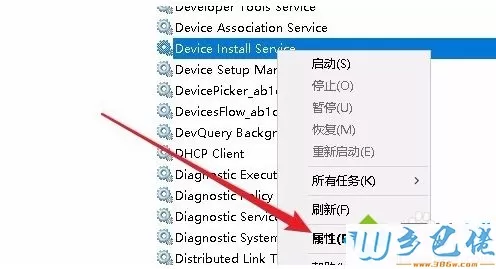
windows10 - 3、接下来在打开的属性窗口中,点击“启动”按钮,启动该项服务。

xp系统 - 4、接下来再点击“启动类型”菜单项,在弹出菜单中选择“自动”菜单项。
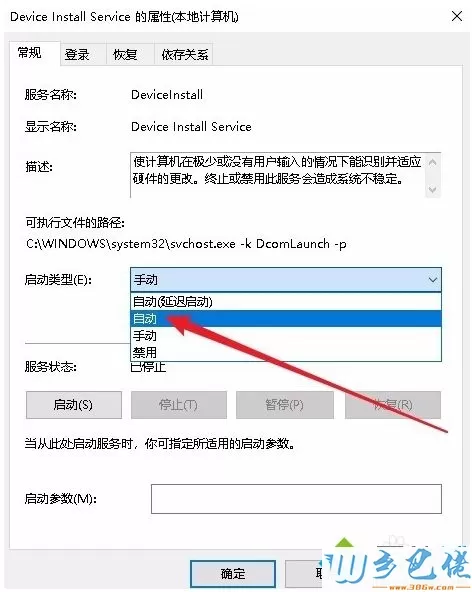
纯净版 - 5、用同样的方法,我们再启动Device Setup Manager服务项,最后点击确定按钮,再重新安装驱动程序,就可以正常的安装了。
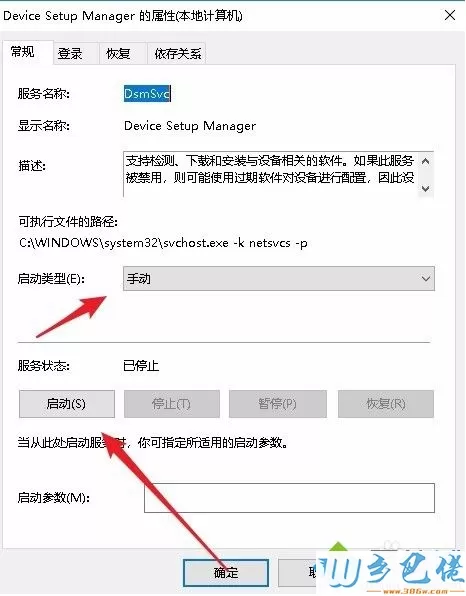
上面介绍的内容就是关于win10安装打印机驱动时提示数据无效的解决方法,希望此教程能帮到大家。


 当前位置:
当前位置: